সুচিপত্র
যদি আপনার ডেটা সেটে ফাঁকা স্থান থাকে যা অপ্রয়োজনীয় হয় তবে আপনাকে সেগুলি সরাতে হবে। এই নিবন্ধে, আমি আপনাকে এক্সেলের ফাঁকা স্থানগুলি সরানোর সাতটি কার্যকর উপায় দেখাব৷
আসুন, আমাদের একটি ডেটাসেট রয়েছে যেখানে বিভিন্ন কোষে একাধিক ফাঁকা স্থান রয়েছে৷ এখন আমরা এই ফাঁকা স্থানগুলি সরিয়ে ফেলব৷
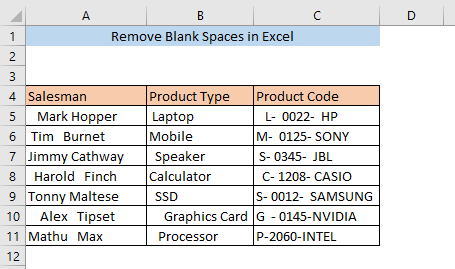
অনুশীলন ওয়ার্কবুক ডাউনলোড করুন
এক্সেল.xlsm এ ফাঁকা স্থানগুলি সরান<0এক্সেলে ফাঁকা স্থানগুলি সরানোর 7 উপায়
1. ফাঁকা স্থানগুলি সরানোর জন্য TRIM ফাংশন
আপনি ব্যবহার করে সহজেই ফাঁকা স্থানগুলি সরিয়ে ফেলতে পারেন TRIM ফাংশন । একটি খালি কক্ষে নিম্নলিখিত সূত্রটি টাইপ করুন ( A16 ),
=TRIM(A5) এখানে, TRIM ফাংশন নির্বাচিত ঘর থেকে অতিরিক্ত ফাঁকা স্থানগুলি সরিয়ে দেবে A5 ।
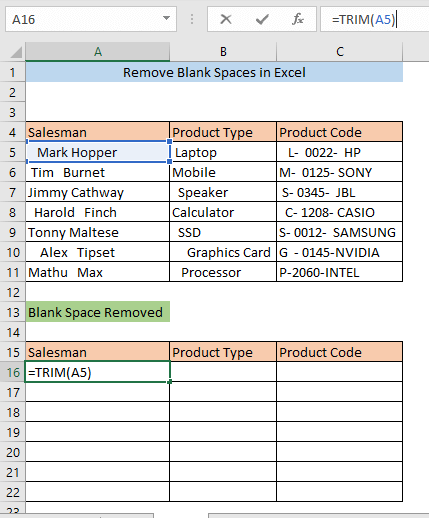
ENTER টিপুন এবং আপনি ফাঁকা ছাড়াই পাঠ্যটি খুঁজে পাবেন কলাম A16 .
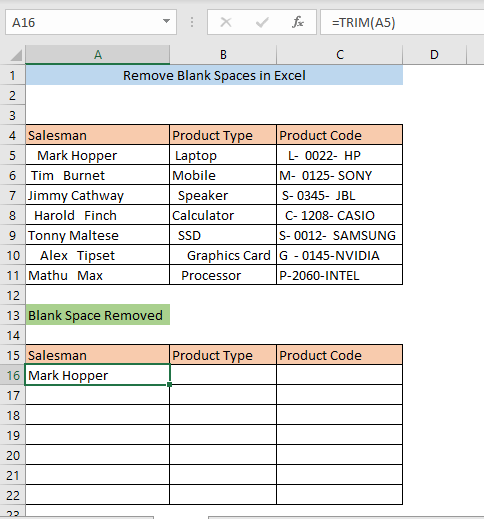
সেলে টেনে আনুন A16 কলাম A-এর অন্য সব কক্ষের জন্য একই সূত্র প্রয়োগ করতে ।
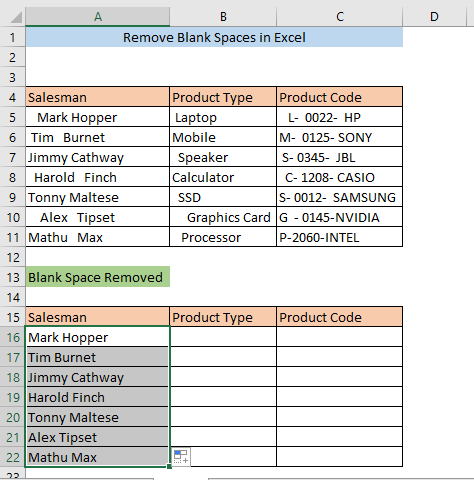
আরো পড়ুন: এক্সেল-এ পাঠ্যের আগে স্পেস কীভাবে সরানো যায়
2. Find and Replace Command
ব্যবহার করে Find and Replace কমান্ড হল ফাঁকা স্থানগুলি সরানোর আরেকটি উপায়। প্রথমে, আপনি যে ঘরগুলি থেকে ফাঁকা স্থানগুলি সরাতে চান সেগুলি নির্বাচন করুন এবং হোম> সম্পাদনা > খুঁজুন & > নির্বাচন করুন; প্রতিস্থাপন
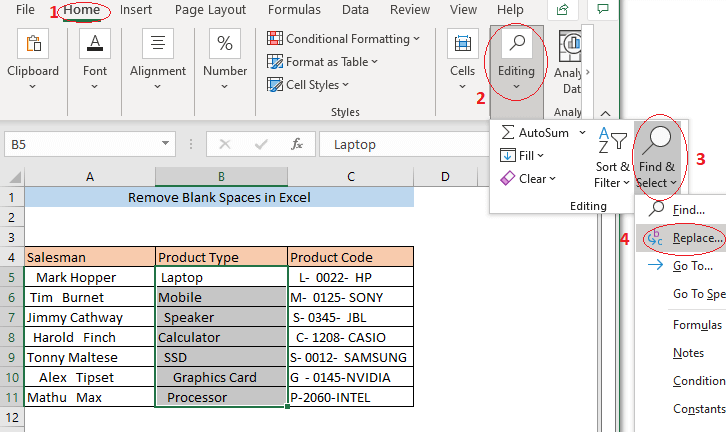
এখন, একটি খুঁজুন এবং প্রতিস্থাপন উইন্ডো আসবে। কি খুঁজুন বক্সে একক স্থান সন্নিবেশ করুন এবং প্রতিস্থাপনে ক্লিক করুনসব ।
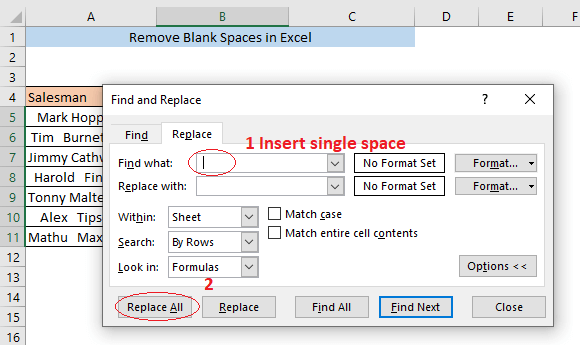
এখন একটি নিশ্চিতকরণ বক্স প্রদর্শিত হবে যেখানে প্রতিস্থাপনের সংখ্যা দেখানো হবে। এই বক্সে ঠিক আছে ক্লিক করুন এবং খুঁজুন এবং প্রতিস্থাপন করুন উইন্ডো বন্ধ করুন। আপনার নির্বাচিত কক্ষগুলি থেকে সরানো হয়েছে৷
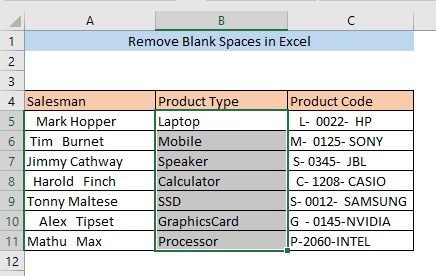
আরও পড়ুন: এক্সেলের একটি কক্ষে স্থানগুলি কীভাবে সরানো যায়
3. ফাঁকা স্থানগুলি সরানোর জন্য SUBSTITUTE ফাংশন
এছাড়াও আপনি SUBSTITUTE ফাংশন ফাঁকা স্থানগুলি সরাতে ব্যবহার করতে পারেন। B16 ,
=SUBSTITUTE(B5, " ", "") এখানে, বিকল্প ফাংশনটি নির্বাচিত ঘর থেকে ফাঁকা স্থানগুলি সরিয়ে দেবে B5 ।
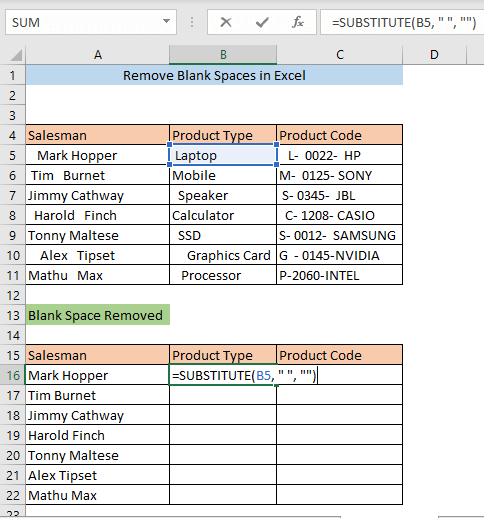
ENTER টিপুন এবং আপনি B16 কক্ষে ফাঁকা স্থান ছাড়াই পাঠ্য পাবেন।
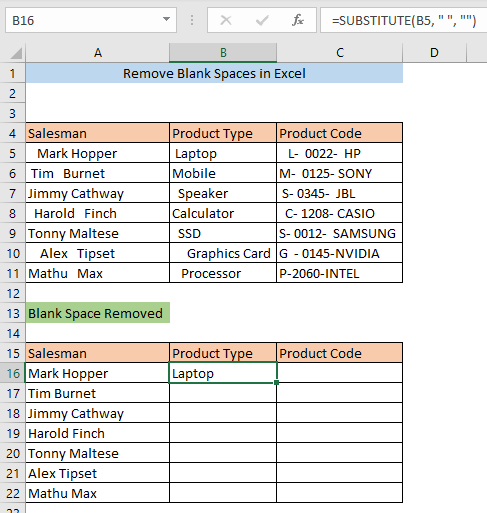
B16 কলাম B কলামের অন্যান্য সকল কক্ষের জন্য সূত্র প্রয়োগ করতে টেনে আনুন।
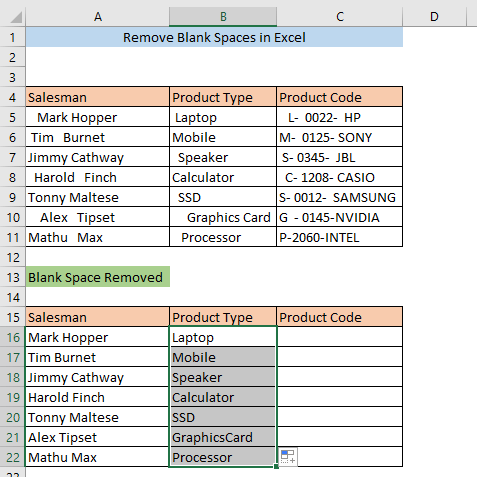
অনুরূপ রিডিং:
- এক্সেলের সমস্ত স্থান সরান (9 পদ্ধতি)
- কীভাবে ট্রেলিং সরাতে হয় এক্সেলে স্পেস (6 সহজ পদ্ধতি)
- এক্সেলে অগ্রণী স্থান সরান (5টি দরকারী উপায়)
4. রিপ্লেস ফাংশন দ্বারা ফাঁকা স্থান সরান
রিপ্লেস ফাংশন ব্যবহার করে ফাঁকা স্থানগুলি সরানোর আরেকটি উপায়। নিচের সূত্রটি সেলে লিখুন B16 ,
=REPLACE(B5,1,LEN(B5)-LEN(TRIM(B5)),"") এখানে, LEN ফাংশন স্ট্রিংটির দৈর্ঘ্য দেয় কক্ষের B5 । LEN(B5)-LEN(TRIM(B5) অংশটি ফাঁকা স্থানের সংখ্যা দেয়। অবশেষে, প্রতিস্থাপন করুন ফাংশনটি ফাঁকা স্থান ছাড়াই মূল পাঠ্যটিকে স্ট্রিং দিয়ে প্রতিস্থাপন করে।
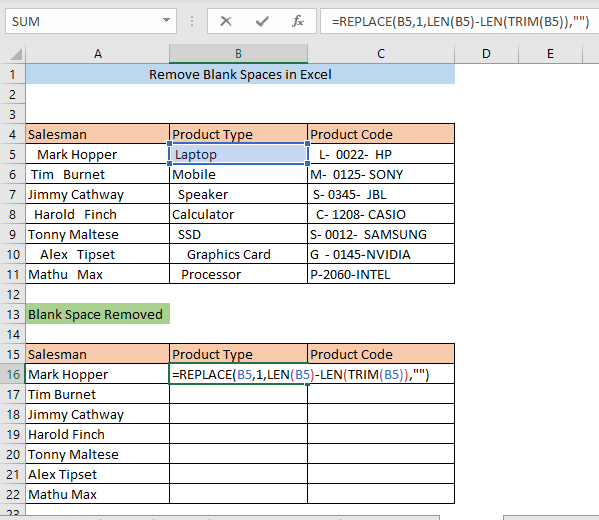
ENTER টিপুন এবং আপনি কক্ষে ফাঁকা স্থান ছাড়াই পাঠ্য পাবেন B16 ।
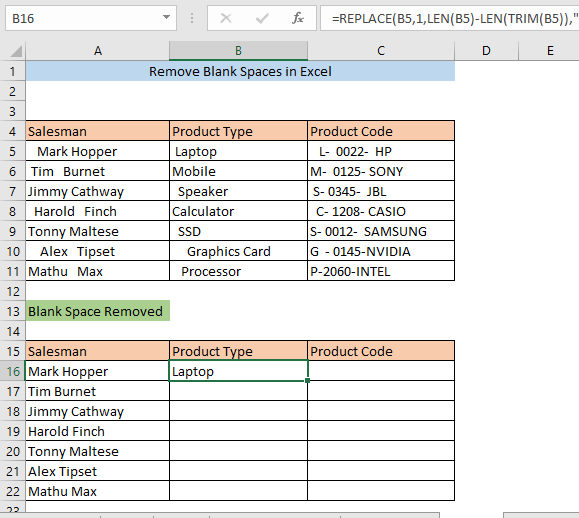
সেলটি টেনে আনুন B16 কলাম B এর অন্যান্য সমস্ত কক্ষের জন্য সূত্র প্রয়োগ করতে।
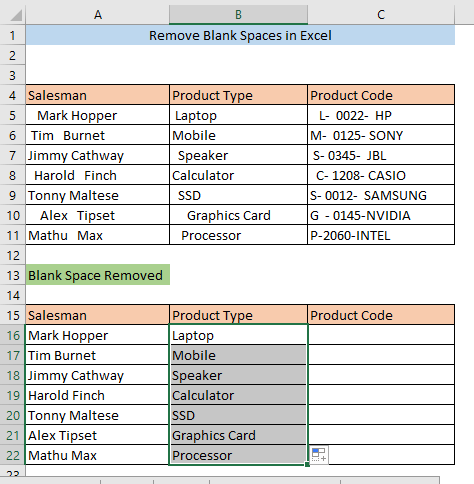
5. ফাঁকা স্থানগুলি সরাতে টেক্সট টু কলাম বৈশিষ্ট্য
এছাড়াও আপনি একটি থেকে ফাঁকা স্থানগুলি সরাতে টেক্সট টু কলাম বৈশিষ্ট্যগুলি ব্যবহার করতে পারেন কলাম প্রথমে, কলাম নির্বাচন করুন এবং ডেটা> ডেটা টুল > কলামে পাঠ্য
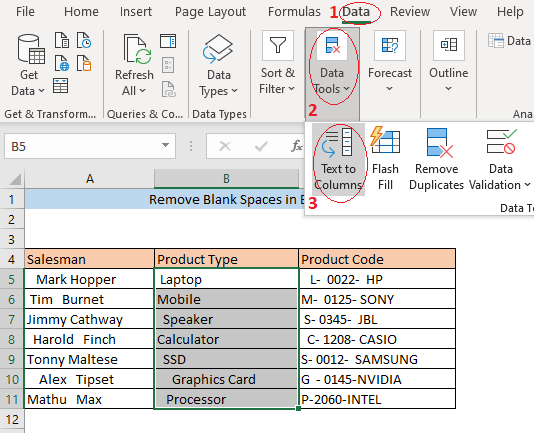
এর পর, কলাম উইজার্ডে পাঠ্য রূপান্তর নামের একটি উইন্ডো আসবে। স্থির প্রস্থ নির্বাচন করুন এবং পরবর্তী এ ক্লিক করুন।
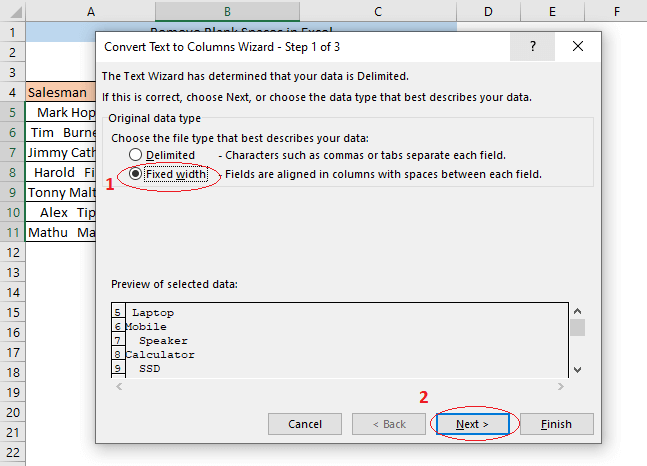
দ্বিতীয় ধাপে, আপনার পাঠ্যের শেষে উল্লম্ব লাইনটি সরান এবং পরবর্তীতে ক্লিক করুন।
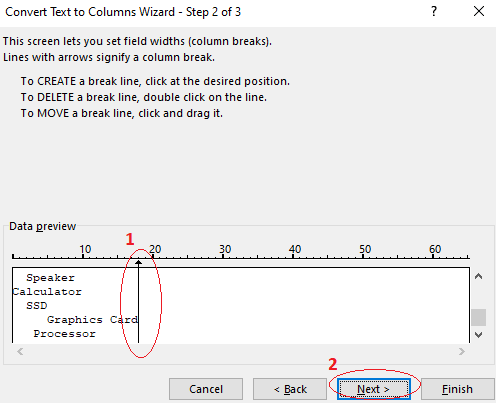
শেষ ধাপে, জেনারেল নির্বাচন করুন এবং <7 এ ক্লিক করুন>সমাপ্ত৷
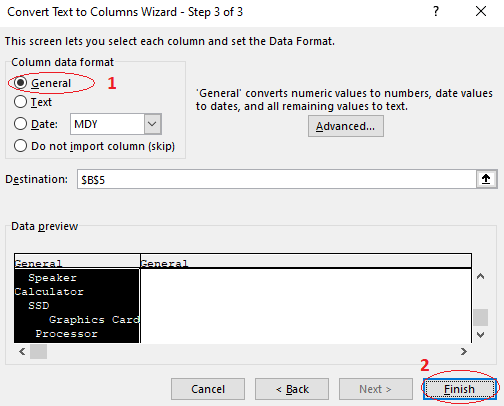
এখন আপনি দেখতে পাচ্ছেন, আপনার নির্বাচিত কলামের ঘরে কোনো ফাঁকা স্থান নেই৷
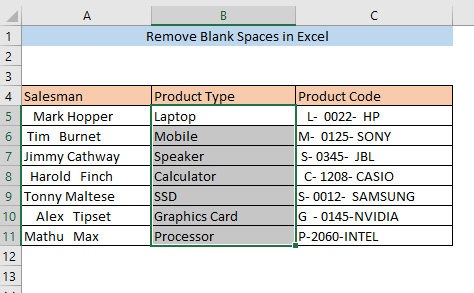
6. VBA খালি স্থানগুলি সরানোর জন্য
খালি স্থানগুলি সরানোর আরেকটি উপায় হল Microsoft Visual Basic Applications (VBA) ব্যবহার করে একটি কাস্টম ফাংশন তৈরি করা। প্রথমে ALT+F11 চাপুন। এটি VBA উইন্ডো খুলবে। এখন VBA উইন্ডোতে প্রজেক্ট প্যানেল থেকে শীটের নামের উপর ডান ক্লিক করুন। একটি ড্রপ ডাউন মেনু প্রদর্শিত হবে. এটিকে প্রসারিত করতে ড্রপডাউন মেনু থেকে ঢোকান এ ক্লিক করুন এবং মডিউল নির্বাচন করুন৷
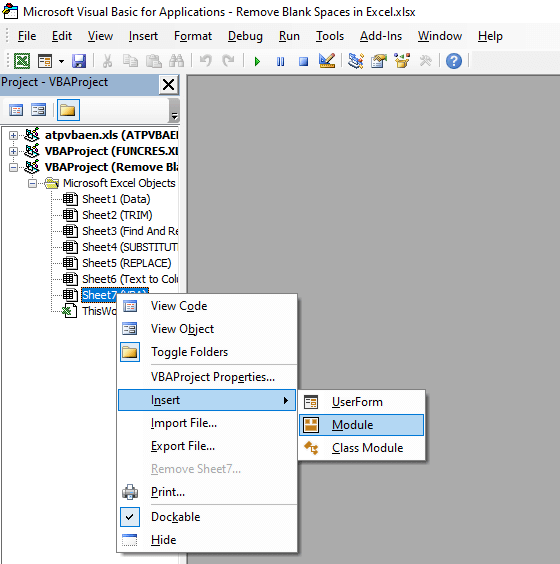
এখন, একটি মডিউল(কোড) উইন্ডো আসবে।
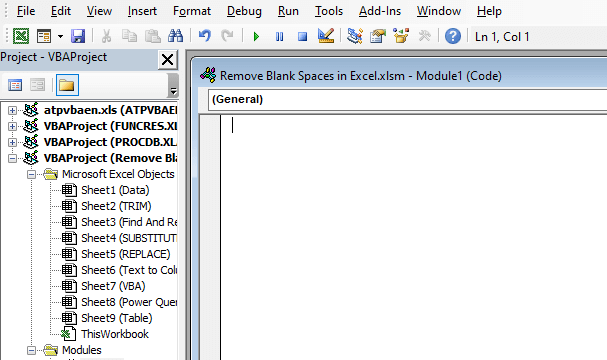
নিম্নলিখিত কোডটি মডিউল এ প্রবেশ করান।
9338
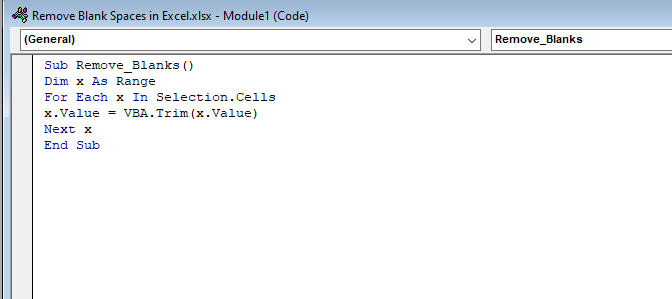
কোড ঢোকানোর পর, VBA উইন্ডো বন্ধ করুন। এখন, আপনার ডেটাসেট নির্বাচন করুন এবং দেখুন > ম্যাক্রো ।
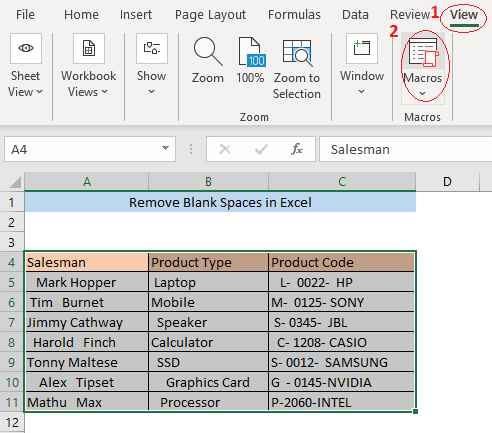
A ম্যাক্রো উইন্ডো আসবে। চালাতে টিপুন।

এটি আপনার ডেটাসেট থেকে সমস্ত অপ্রয়োজনীয় ফাঁকা স্থানগুলি সরিয়ে দেবে।
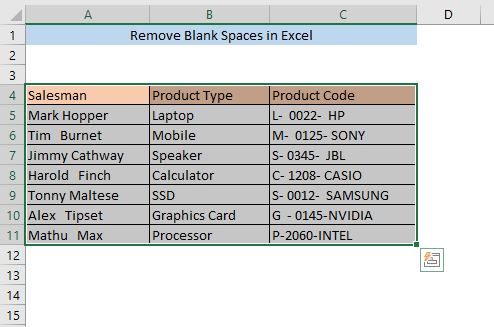
7. ফাঁকা স্থানগুলি সরানোর জন্য পাওয়ার কোয়েরি
পাওয়ার কোয়েরি ব্যবহার করে ফাঁকা স্থানগুলি সরানোর আরেকটি পদ্ধতি। আপনার ডেটাসেট নির্বাচন করুন এবং ডেটা > ডেটা পান > অন্যান্য উত্স থেকে > টেবিল/রেঞ্জ থেকে
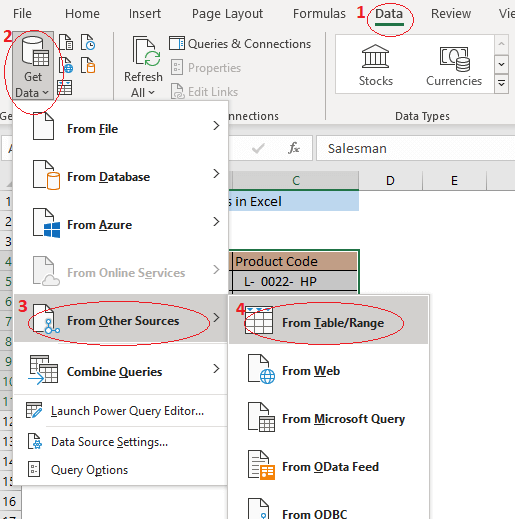
A Create Table বক্স আসবে। ঠিক আছে টিপুন।
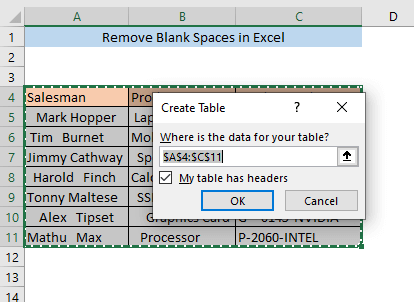
এখন, একটি পাওয়ার কোয়েরি এডিটর উইন্ডো খোলা হবে।
<41
আপনি উইন্ডোতে দেখতে পারেন আপনার সমস্ত ডেটা আমদানি করা হয়েছে৷
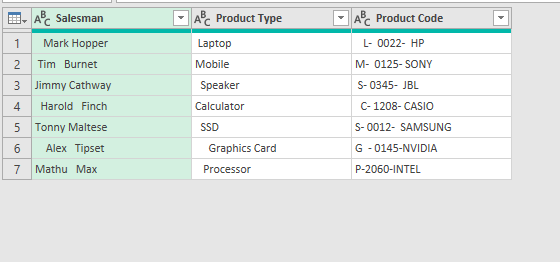
এখন যেকোন শিরোনামে ডান ক্লিক করুন এবং রূপান্তর নির্বাচন করুন > ট্রিম ।
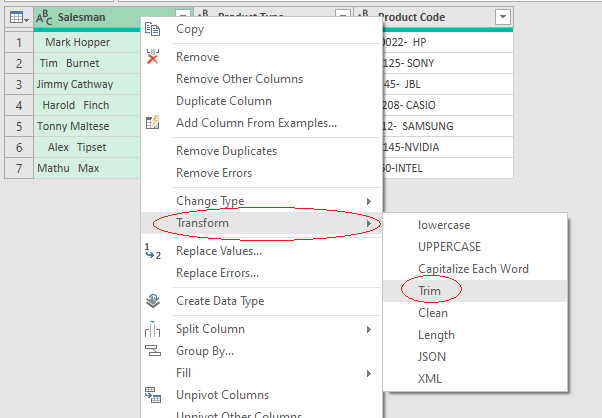
সমস্ত কলামের জন্য একই পদ্ধতি পুনরাবৃত্তি করুন। এটি ফাঁকা স্থানগুলিকে সরিয়ে দেবে৷
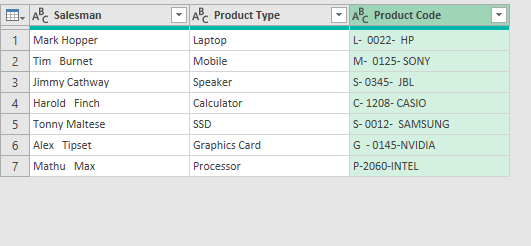
এখন হোম ট্যাব থেকে, বন্ধ করুন & লোড ।
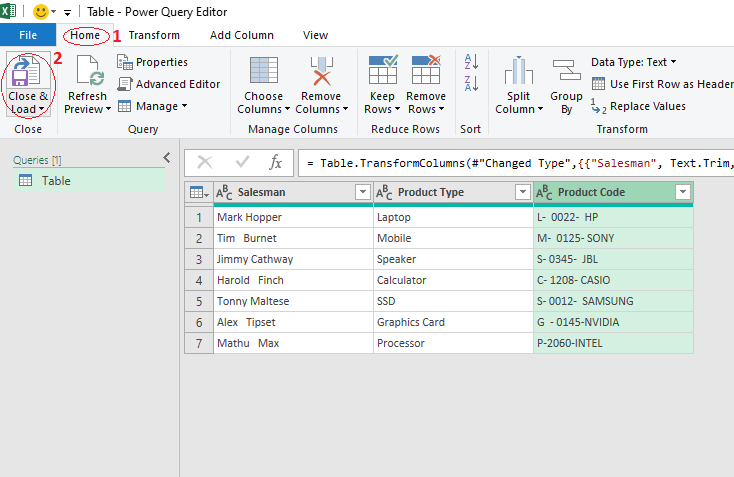
এখন আপনি দেখতে পাচ্ছেন যে ডেটা আপনার এক্সেল ফাইলে টেবিল নামে একটি নতুন শীটে আমদানি করা হয়েছে।
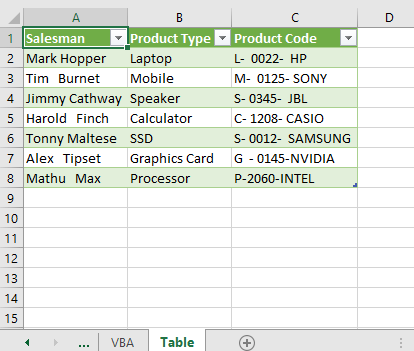
উপসংহার
ম্যানুয়ালি ফাঁকা স্থানগুলি অপসারণ করা খুব ক্লান্তিকর হতে পারে। উপরে বর্ণিত পদ্ধতিগুলির মধ্যে যেকোনও আপনাকে আপনার ডেটাসেট থেকে কয়েকটি দিয়ে ফাঁকা স্থানগুলি সরানোর অনুমতি দেবেক্লিক আমি আশা করি আপনি এই নিবন্ধটি দরকারী খুঁজে পেয়েছেন. আপনার কোন বিভ্রান্তি থাকলে একটি মন্তব্য করুন.

